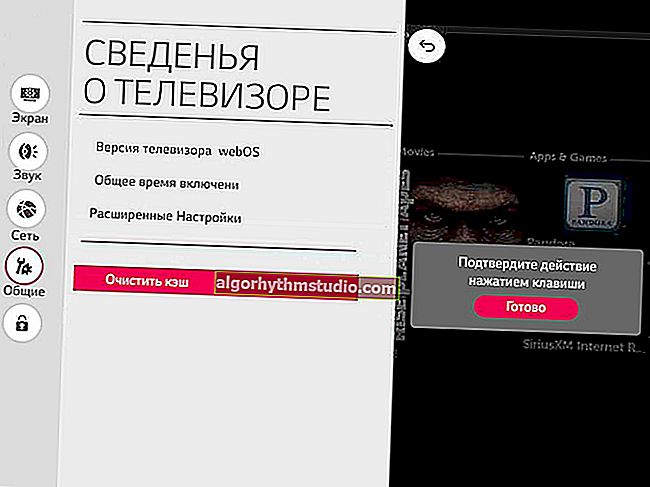ロシア語でWindows10をダウンロードする方法(公式ISO画像)
 良い一日!
良い一日!
結局のところ、Windows開発者は(ついに)1つの非常に正しいことをしました:Windows 10の公式画像を彼らのウェブサイトからダウンロードできるようになりました!
どこかでそれを探す必要はもうありません。民間の職人からのさまざまな「あいまいな」アセンブリ(「組み込み」の追加が付属しているものもあります)、およびその他の知恵を使用してください...?
おそらく唯一の欠点は、その読み込みがやや「混乱」し、それほど明白ではないことです(「メディア作成ツール」を使用する必要があります...)。
私の意見では、必要な画像へのオープンリンクを提供しておけばはるかに簡単になるでしょう(リストから選択してダウンロードするだけです)。
十分な歌詞...以下では、必要なバージョンのWindows10を簡単にダウンロードする方法をいくつか検討します。
そう...
*
Windows10からISO画像をダウンロードする方法[公式]
方法1:特殊を使用します。施設
マイクロソフトの公式ウェブサイト://www.microsoft.com/ru-ru/software-download/windows10ISO
上記のリンク(OSダウンロードページへ)をクリックした後、[今すぐツールをダウンロード]ボタンを見つけます(さまざまなプロモーションオファーのために少し低くなる場合があります。スクリーンショットを参照してください)。
このリンクをクリックすると、メディア作成ツールのダウンロードが開始されます。
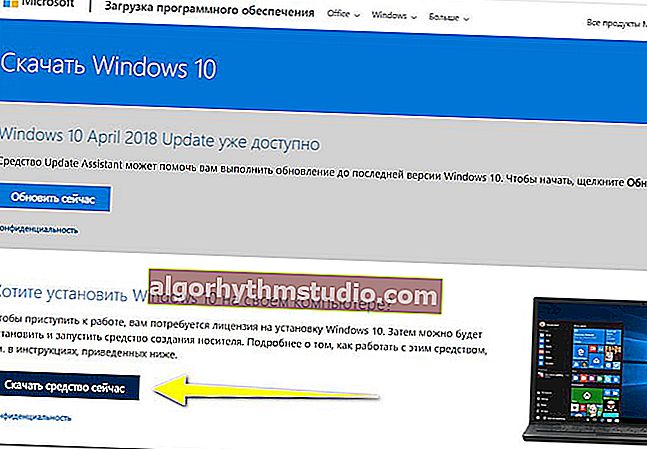
今すぐツールをダウンロード(Microsoftサイト)
次に、それを実行します(「MediaCreationTool.exe」ファイル)。
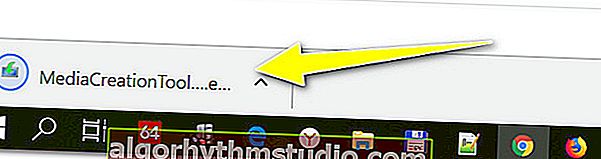
ダウンロードしたツールを実行する
その後、通常、準備が始まり(最大1〜2分)、この操作が完了するのを待つだけです。
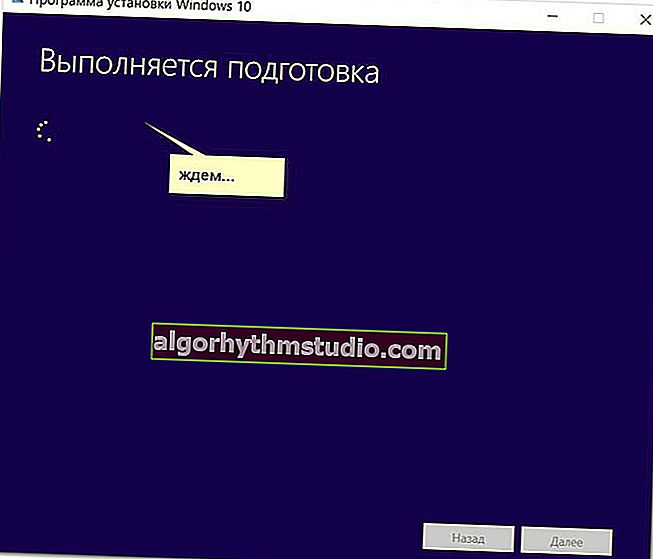
準備が整うのを待っています
その後、ライセンス契約が提示されます。今後の作業のために、それを受け入れる必要があります。
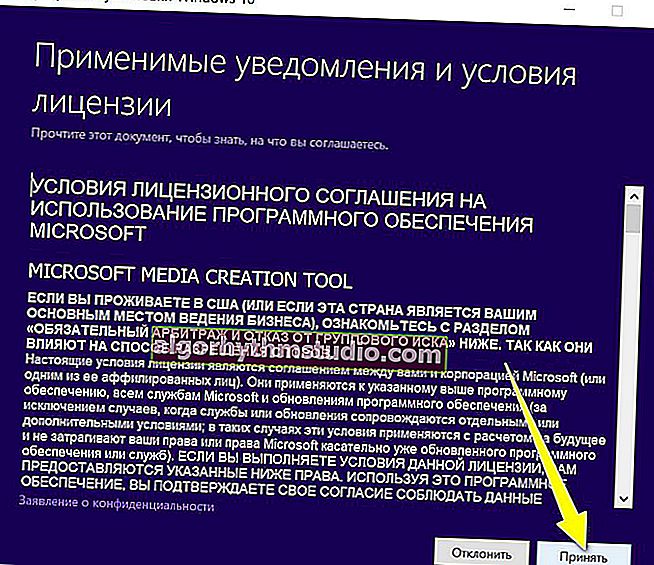
ライセンス契約に同意します
次のステップで、「インストールメディア(USBフラッシュドライブ、DVD、またはISO)の作成」オプションを選択します。以下の例を参照してください。?
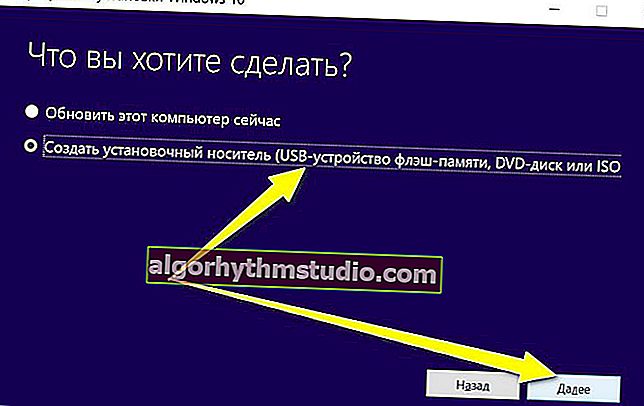
インストールメディア(USBデバイスなど)を作成するオプションを選択します
次に、言語、Windowsのエディション(エディション)、およびビット数を選択する必要があります(注:32ビットと64ビットの違い)。
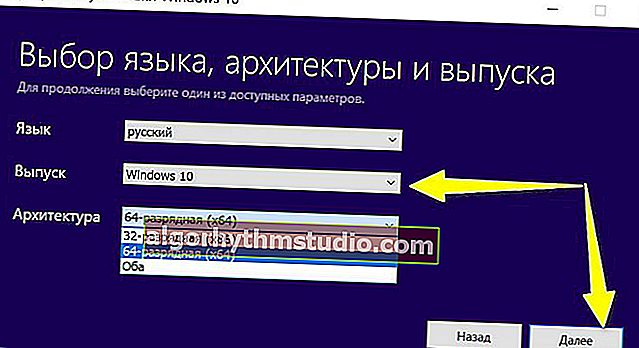
OSバージョンの選択
次に、「ISOファイル」をダウンロードすることを示します(2番目のオプションは下のスクリーンショットにあります?)。
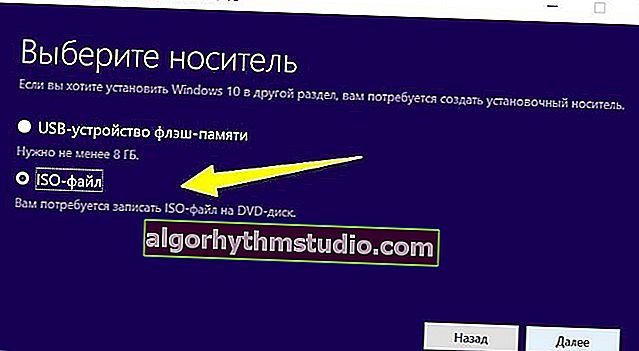
ISOファイルの選択
次に、Windows10からISOファイルをダウンロードするドライブとフォルダーを選択できます。
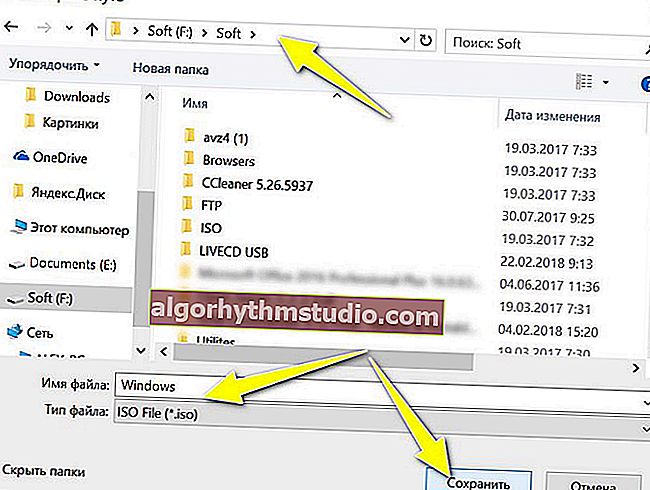
ISOを目的のフォルダに保存します
さて、そして最後のステップ:ダウンロードを待ちます(画像の重さは約4GBです)。高速インターネットを使用している場合、ダウンロード時間は約5÷10分になります。
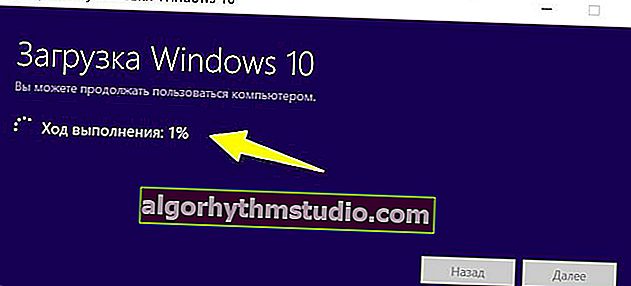
ダウンロードが完了するのを待っています。ISOファイルを受け取りました!
一般に、その後、インストールメディアの作成を開始できます(他のツールの使用を含む)。
たとえば、Rufus(同じメディア作成ツールよりも用途が広い)を使用できます。役立つ以下の手順!
?手順!
Windows10で起動可能なUEFIGPTフラッシュドライブを作成する方法、またはシステムを新しいラップトップ(PC)にインストールするときにエラーが発生する理由
*
方法2:MicrosoftのWebサイトからISOイメージをダウンロードする(ロシア語)
ページ://www.microsoft.com/ru-ru/software-download/windows10ISO
この方法は、メディア作成ツールが機能しない場合(たとえば、起動しない、画像をダウンロードしない、Windowsで作業していないなど)に役立ちます。
方法の本質:Windows以外のシステム(たとえば、Linuxでの作業、または一部のガジェットから)を使用してMicrosoft Webサイトの公式ページ(メディア作成ツールをダウンロードできる、上記のリンク)にアクセスすると、ISOを直接ダウンロードできます。メディア作成ツール。
Windowsでの作業中にこれを実行する場合は、たとえばChromeブラウザでページを開きます。
次に、F12キーを押し(開発者コンソールが開くはずです)、モバイルデバイスアイコンをクリックします(ブラウザはモバイルガジェットのエミュレートを開始します)。
以下のスクリーンショットを参照してください。?

「別の角度から」Microsoftサイトを表示する
ページを更新すると(F5キー)、Windowsのエディションと言語を選択できるようになりました(英語版とロシア語版の両方が利用可能です)。
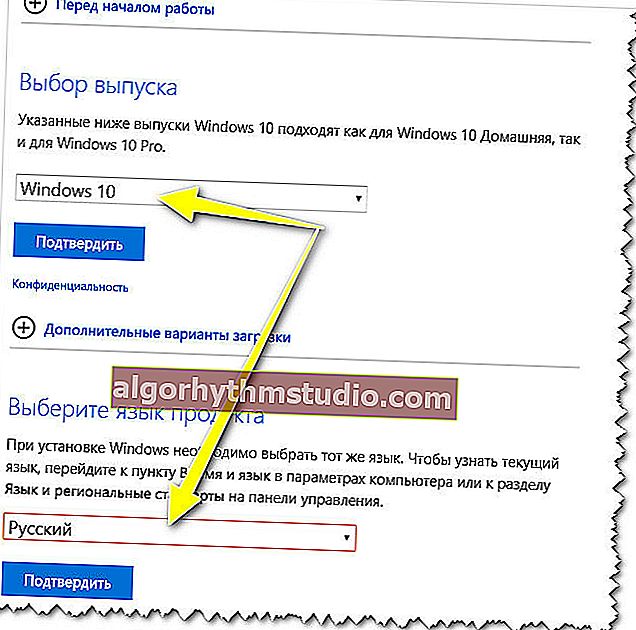
Windowsの言語とエディションの選択
言語を確認した後、ビット数(32または64)を選択できます。オプションの1つをクリックすると、ダウンロードが開始されます。
?助けて!
Windowsの32ビットまたは64ビットの数を確認する方法。インストール用にどちらを選択するか[違い]

32ビットシステムと64ビットシステムのどちらが必要かを選択します
ダウンロードが完了するのを待つだけです。ちなみに、動作中の急流、その他のダウンロードなどに注意してください。これらはすべて、ISOイメージのダウンロード時間に大きな影響を与える可能性があります。
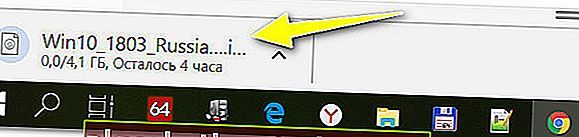
ダウンロード開始
システムにISOイメージがロードされたら、さまざまなユーティリティを使用してUSBフラッシュドライブまたはDVDに書き込むことができます(メディア作成ツールを使用する必要はありません)。
?助けて!
Windows XP、7、8、10(UEFIおよびレガシー)をインストールするための起動可能なUSBフラッシュドライブの作成。
*
方法3:軽量に最適化されたWindows 10 LTSCバージョン(90日間無料)
この方法は、Windowsの標準版(大胆なStore、Edge、Cortanaなど)にうんざりしていて、より軽量で高速なものが必要な場合に適しています。
幸い、Windows 10 LTSCの企業バージョンがあります(90日間無料)。Windows10の他のエディションとはいくつかの重要な違いがあります。
- 非常にまれな更新があります(システムのセキュリティと信頼性に関連するもののみ)。
- Store、OneDrive、Cortanaなど、すべての「半必要な」ソフトウェアがシステムから削除されました。
- 低いシステム要件:1GBのRAMと10GBのハードディスク容量。
注意!
1)?MicrosoftからWindows 10LTSCをダウンロードすることもできます。
2)インストールとRussifyの方法の詳細は、以前の記事の1つに記載されています(以下のリンク?)。
*
?助けて!

Windows 10 LTSC:Store、Edge、Cortana、OneDriveを含まないシステムの最適化バージョン(Proよりも高速です!)。
*
それは今のところすべてです!ではごきげんよう!
アドオンはいつでも大歓迎です。
?
初版:2018年8月15日
改訂された記事:10/14/2020